2018.08.26:「NVIDIA + DisplayPort の組み合わせ」追記
2016.11.11: 間違ったリンクの修正。
2016.10.16: 初出
NVIDIA GTX1070が正常作動しない、スリープ復帰に失敗する、ドライバのインストールが出来ない、ドライバインストールでハングする、といった問題が出る時に利用できるチェックリストを作りました。
このページの内容
- Windows10(UEFI) + GTX1070 + P9X79 Deluxe という組み合わせ体験したトラブルとネット情報を元に構成しています。
- 私の場合、最初のトラブルは「初期ドライバ + Windows10 はスリープ復帰に失敗しやすい」という、単純なものの様でした。
- しかしその後「GTX1070が正常作動しない」原因をほぼフルコースで喰らった感があり、おかげでGTX1070のトラブルとUEFI Windowsのトラブルに滅法強くなりました。
- 個人的なメモページは別途作成する事にして、まずは汎用的な解決策をリスト化したページを作成しました。
まえがき
※例によって読み飛ばしてもOK。2016年6月に購入したGTX1070がようやく正常作動するようになりました。
すでに無事起動するようになってから1か月以上経過していますが、途中で (Windows Updateの不具合など)別の理由でスリープ失敗したりビデオカードが不安定になったりで、「問題なし」と判断してブログ公開するまで少し時間がかかりました。
- この経験を元に、NVIDIAのビデオカードが正常作動しない時のチェックリスト作成したのがこのページです。リストの中には ASUS P9X79系 固有の問題も含まれていますが、結構役に立つリストになっているかと思います。
- 私のPCの「おま環」っぷりと、X79世代の地雷、GTX1070 (というか6XX番台以降)の相性問題、Windows10未対応ツールの存在など、複数の問題が複雑に絡んでしました。
チェックに利用したPC環境
OS: Windows10 バージョン1607 (RS1)
MB: X79マザー(ASUS P9X79 Deluxe、BIOS 4701)
CPU:Core i7 3930K
GPU (交換前): MSI R9 280X Twin Frozr 4S OC (※改造BIOS)
メモリ: 16GB
電源: 850W
このPCにNVIDIA GTX1070をインストールした。
ここから本題
以下、手元のPCで発生していた原因リストです。
私のPCに限らず、NVIDIAのビデオカード(恐らく7XX番台以降)が動かないケースでは「ありがちな問題」が多く含まれていると思います。
GTX1070が正常作動しなかった原因リスト
- 初期ドライバ+Windows10はスリープ復帰に失敗しやすい
- 2016年6月時点で掲示板やフォーラム中心に情報集めていた時は、この問題に気が付けなかった。
- 以下、4gamer.net と エプソンダイレクトのリンク
- 「GeForce GTX 1070」のサポートを追加した公式最新版ドライバ「GeForce 368.39 Driver」登場。
2016.06.07
GeForce 368.39 Driverで解決した問題(Windows 10)
ディスプレイがスリープモードに入った状態からシステムもスリープへ移行すると,システムがハングする問題
最初にスリープ復帰に失敗した時はこの初期ドライバを使っていたはず。
- [FAQ番号:035258]NVIDIA GeForce GTX 1070 8GB :製品仕様|FAQ Search|エプソンダイレクト
更新日: 2016/09/21
ビデオボードのディスプレイポートから出力時、ディスプレイによっては、省電力状態(ディスプレイの電源を切る、スリープ状態、休止状態)から復帰した際に画面が正しく表示されなくなる場合があります。
この頃(9/21)はすでに私の手元ではGXT1070は安定していたが、8月後半はリンク先と同じような症状が出ていた。
- 2016年6月時点で掲示板やフォーラム中心に情報集めていた時は、この問題に気が付けなかった。
- Windows10未対応ツールを削除していない
- GTX1070が上手く動いてくれない期間に、一度だけ本当にひどいハングが発生し、システムドライブにバッドセクタが発生してしまった。
- chkdsk c: /r で復旧させた後の復旧データ
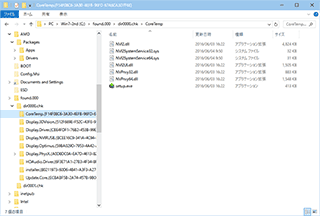
▲クリックで拡大
なぜか復旧フォルダの中にCoreTemp関連のファイルが出来上がり、その中にNVIDIA 関連のシステムファイル(2016年6月以降)が出来上がっている。
- 2014年頃からCoreTempは一切使っていない。
バージョンアップもしていない。
スタートアップからCoreTempの常駐サービスを外しただけで、本体はHDD上に残したまま。 - Windows10は2015年7月のTH1リリース直後、CoreTempを使うとPCハングしたのは割と有名。
(参考: サイト内のTH1不具合まとめページ) - 私の場合、「CoreTemp使わなきゃ問題出ないじゃん?」とCoreTempはアップデートもアンインストールもせずほったらかしていた。
- ここにNVIDIA関連のシステムファイルが出来上がっているという事は、Windowsシステムがこのフォルダにアクセスした事があった、という事なのだろう。
- 2014年頃からCoreTempは一切使っていない。
- chkdsk c: /r で復旧させた後の復旧データ
- GTX1070が上手く動いてくれない期間に、一度だけ本当にひどいハングが発生し、システムドライブにバッドセクタが発生してしまった。
- マザーボードによってはCMOSクリアで間違った設定がロードされる
- これが一番ハマった(^_^;
- ASUS P9X79 Delux (BIOS4701)では、CMOSクリアした直後の設定ではGTX1070は正常起動しない。
- CMOSクリアした直後
セキュアブート有効
CSM・・・・有効 ※PCIeはUEFI優先
Fast Boot・・・・有効
- この状態では GPTインストールした Windows10は(ハードウェア構成によっては) 正しく起動しない。以下赤字部分のように設定を変更する。
- 起動する組み合わせ1
セキュアブート有効の場合
CSM ・・・・無効
Fast Boot・・・・どっちでもOK - 起動する組み合わせ2
セキュアブート無効の場合
CSM・・・・有効 ※PCIeはUEFI優先/旧BIOS優先、どっちでもOK
Fast Boot・・・・無効 - サイト内参考
セキュアブート有効にするならCSMは無効にす
- CMOSクリアした直後
- CMOSクリアで逆に起動しなくなるとか難易度高すぎる。
- NVIDIA + DisplayPort の組み合わせ
- HDMIやDVI 接続と比べると、CSMの設定がシビアになっている。
- 以下の条件の場合、OS起動前のブート画面すら表示されない、ブート状態のままになってしまう、休止やスリープから復帰したときに画面が真っ暗なままになる、という症状が発生する場合がある。
- マザーボードの設定で、CSM が有効になっている
対処方法
- Windows 10 を UEFI でインストールしている場合、マザーボードの CSM を無効にする。
- Windows 10 を レガシー互換でインストールしている場合、Windows 10 そのものを UEFI でインストールしなおさなければならないケースがある。
- ※マザーボードによっては逆パターン (CSM を有効にする) で問題が解消するケースもある。
- 接続したディスプレイが DisplayPort 1.3 または 1.4 に対応している
対処方法
NVIDIA が配布しているファームウェアを適用する
→ NVIDIA Graphics Firmware Update Tool for DisplayPort 1.3 and 1.4
※注意: この場合も CSM 有効/無効 どちらか一方しか正常動作しないケースがある。 - その他: 一時的、または消極的な対処方法
ディスプレイを HDMIやDVI 接続してみる、ディスプレイやビデオカードを変更してみる。
- マザーボードの設定で、CSM が有効になっている
- 数年前のマザーボードと最近のビデオカードは相性が悪い
- ※外部参考リンク:
そうだ、グラフィックボードを増設しよう! でも、その前に... - ツクモ福岡店 最新情報
場合によっては諦める事も肝心。最新のグラフィックボードを増設しようとしているパソコンやマザーボードが2012年頃に購入している製品の場合は注意が必要です。 ある世代以降のグラフィックボードが使用できない可能性があります。
具体的には下記の様な症状が発生します。
「画面が全く映らない」
「BIOSメニューには入れるがOSの起動には至らない」
「電源を入れ、メーカーのロゴが表示されたまま先に進まない」
「画面左上でアンダーバーが点滅表示されたまま先に進まない」この問題はマザーボードとグラフィックボードの双方のBIOSに起因しています。
私も半分以上は諦めて検証を行っていた(^_^; - ASUS P9X79 Deluxeの場合、BIOS 2104以降は対応している。
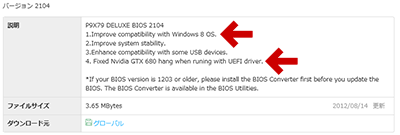
▲クリックで拡大
私はBIOS 4701を利用なので、この辺は問題ない。
- ただし、CSMやFast Bootの設定はとてもシビアだった。
ちゅうか、CMOSクリアで間違った設定がロードされるなんて気が付かないですわ orz - メモ: GIGABYTEのマザーボードの場合
- 言及ブログ例
グラボを交換したが画面が映らない対処法。 : にしはた - PCI ROM Priority>「EFI Compatible ROM」を「Legacy ROM」に変更して起動成功されている。
- 恐らくシステムはMBR/旧BIOS
- 逆に システムがGPT/UEFIの場合は 「EFI Compatible ROM」は「Disable」や「UEFI」にする必要がある
- 言及ブログ例
- ※外部参考リンク:
- ドライバインストールの時も注意。相性問題がある
- インストールオプションでは「高速(推奨)」を利用する
- 「カスタム」を選択するとハングするPC構成がある
- 言及ブログの一例
七つの海: NVIDIA グラフィックス ドライバーの入れ直し - Display Driver Uninstaller(DDU)の使い方
しかし、ごくまれな環境/状況下で「NVIDIA インストーラーのカスタムからクリーンインストールを行っても、うまくドライバーの更新が反映されない」ことが起こる場合もあります。具体的にどのような条件がそろうとそのようになるのか・・・といった部分まではわかりかねます。個々の環境に左右されるようです。
- NVIDIA GeForce Experienceは削除する
- Windows 7/8.1から10へアップグレードした環境で発生しやすいらしい。
- 言及ブログの一例
GeForce Experienceがおかしいときの暫定対処 – アルフレートのDQXメモ
- PhysXの設定
- NVIDIA コントロールパネル内の PhyX設定でGPUコアを指定する必要がある。(「自動」にしない)
- 検索すると沢山見つかる
例1) nullgamers | 【グラボ】NVIDIA GeForceグラフィックボードPhysX設定について
例2) NVIDIA GeForce搭載PCでディスプレイエラーをたったこれだけの設定で解消できる方法 | 雅薙佳庵 あちかあん
- 「自動」のままだと、
・画面が急に真っ黒に暗転
・赤や緑といった単色で染まる
・あるいは点滅する
・ 何も操作を受け付けなくなる
・そのままPCが強制的に再起動する
GTX5XX番台の頃から定番だった?
(2014年までGTX570ユーザーだったけど知らなかった)
- インストールオプションでは「高速(推奨)」を利用する
- その他: モニタの問題
- 現在利用しているモニタは5年前に購入したもの。
- すでに故障寸前。
機械的な電源スイッチは壊れて使えなくなっている。
DVI - HDMI の自動切り替えも作動しなくなっている。
モニタのスリープ機能も怪しくなっているんじゃないか、と最近疑うようになって来た。
- まとめ
- マザーのUEFI設定を間違えない
CMOSクリアを信用しない。 - マザーボ-ドのUEFIの設定は目視でキチンと確認する
- Windows10未対応ツールは全て削除する
- 付属DVDのドライバは使わない。最新のドライバを使う。
- GTX1070のドライバは「高速(推奨)」を選んで全てのツールをインストール
- 不具合が発生する前にGeForce Experience を削除する。PhysX設定でGPUコアを指定する
- 上記のうち、一つでも欠けると・・・・
- OS起動しない所かPC起動しない。
モニタ真っ黒でUEFI画面も出ない。 - PC起動しても緑とピンクの砂嵐。
- PCが突然フリーズ、突然再起動する。スリープ復帰に失敗する、
- OS起動しない所かPC起動しない。
- マザーのUEFI設定を間違えない
私のマシンの不具合と関係なかったもの
- ASUS製X79マザー(旧BIOS 時代) 特有の問題
- ASUS X79 PCI-E 3.0 不具合情報 - BTO高知
ASUS製X79マザーで、PCI-E 3.0×16 スロット1で認識されないことがある。スロット2なら問題なく認識する。BIOS 0906 以降で改善する。 - さすがに情報が古すぎたのか、私のX79マザー (BIOS 4701) で 今回この問題は出なかった。
- ただ私のPCでも似たようなケースがあったのは思い出した。
- パーツ交換やPC内部清掃した後、PCIeX 16_1スロットの認識が悪くなる事が多く、スロット2~4だと安定する事が多かったので、この情報には納得してしまった。
- サイト内関連ページ
雑記&メモ:PC分解清掃。VGAを認識しなくなって大慌て
- サイト内関連ページ
- 今回も、最初にトライした時は PCIeX 16_1スロットは不安定だったかも…?と思ってしまう。
ひょっとすると少しは関係あったかも?
- ASUS X79 PCI-E 3.0 不具合情報 - BTO高知
- X79世代のPCIe3.0への対応度の問題
- Sandy Bridge-E はPCIe3.0 未対応。
- Ivy Bridge-E からは CPUも PCIe3.0 対応。
- Sandy Bridge-E リリース当時はPCIe3.0が普及しはじめる前。正常に動くかどうかは対応カードが出るまで分からない・・・・という時代だった
- 参考リンク
ASCII.jp:Ivy Bridge-E最上位の「Core i7-4960X」はどれだけExtremeか? (1/3)|最新パーツ性能チェック
ただ、PCI Express 3.0に準拠していたものの、正式サポートはPCI Express 2.0までだった「Sandy Bridge-E」と違い、「Ivy Bridge-E」は40レーンのPCI Express 3.0をサポート。
- ASUS P9X79 Deluxeの場合
- ASUS P9X79 Deluxe は PCIe3.0への対応をうたっていたが、当時はPCIe3.0対応デバイスはまだ存在していない。
- P9X79 Deluxe + Sandy Bridge-E の場合、NVIDIAのカードはPCIe2.0 で認識される。
- RADEONのビデオカードの場合、P9X79 Deluxe + Sandy Bridge-E でも PCIe3.0 と認識される
- NVIDIAにPCIe化するパッチあり
- Geforce Gen3 Support On X79 Platform
NVIDIAの未保証パッチ - Windows10の場合は上記パッチが使えない?
Windows10 X79で再びPCIe3.0の設定 他 - ak days
レジストリを編集してPCIe3.0化できる模様。
- Geforce Gen3 Support On X79 Platform
- 手元のテスト
- レジストリ編集技、パッチ技、どちらもまだ利用していない。
- マザー上のUEFIでPCIeの設定を「GEN3」「GEN2」どちらに設定してもGTX1070は正常に起動した。
- ただし、GTX1070をインストールした後でUEFIの「GEN3」「GEN2」を切り替えると、PCは起動しなくなった。
- PC起動してもモニタ真っ黒。UEFI画面にすら入れない
- 別のビデオカードを繋いで復旧させる必要があった。
- GRN3→2の変更は関係なく、セキュアブート有効にしてたのが原因かもしれない。
(メモを残していない&再確認していないのでよく分からない)
- Sandy Bridge-E はPCIe3.0 未対応。
- DVI接続の問題
- 北森瓦版 - GeForce GTX 1080/GTX 1070にDL-DVI接続時の不具合が発見された模様
- 私のPCモニタは75Hzまでしか対応していない。
コレ疑ってHDMIケーブル買って来て接続しなおした。
でも関係なかった。 - マザーのUEFI 設定が適切であれば、DVI、HDMI、DPポート、どの接続方法を取っても問題なかった。
- 電源の劣化、ケーブルの劣化
- GTX1070をインストールしたPCは、5年間かなりハードな使い方をしていたので電源周りが劣化しているかも・・・・と疑っていた。
- こちらも全然問題なかった。
- ドライバの共存や、GPUツールの設定など
- RADEONのドライバが残っていても関係なかった
- Driver Fusion、DDUなどでドライバの完全削除も不要だった
- AfterBurnerなどの GPUカスタマイズ、OC、モニタンリングツールがそのまま残っていてもOKだった。
- Adobe Photoshop、Premiere Pro など、GPGPUを激しく使うツールもそのまま利用して大丈夫だった。
- ※各ツール、起動時にビデオカードが変更された旨の確認ダイアログが出るので、そこで数回クリックすれば自動的に最適な設定に変更された。
この先覚えておくこと(個人的メモ)
- 今のPC構成では、PC不調時に「コンセント引っこ抜き&完全放電」や「CMOSクリア」で逆にPCの調子が悪くなる場合がある。
- UEFI設定を必ず確認する。